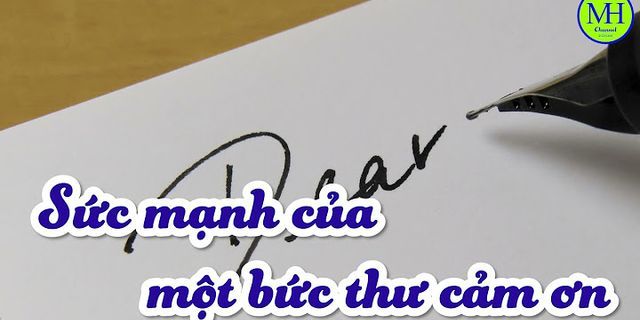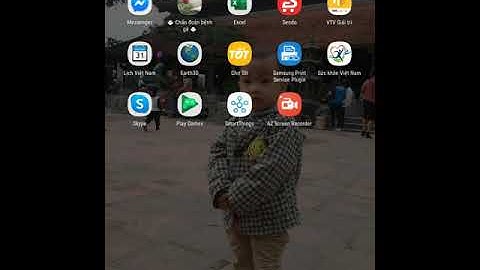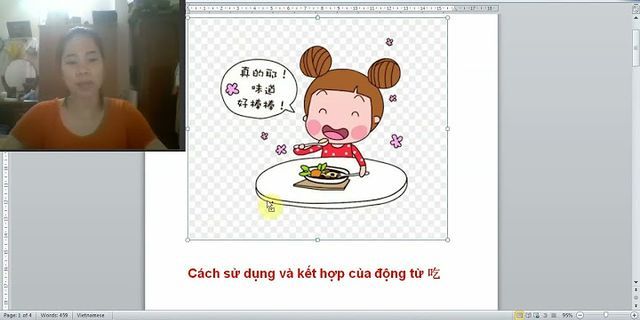Trung tâm kế toán Newtrain sẽ hướng dẫn các bạn thực hiện hạch toán nghiệp vụ mua công cụ dụng cụ trong phần mềm kế toán Misa. Hãy cùng tìm hiểu qua bài viết dưới đây nhé. Trường hợp 1: Mua CCDC về đưa vào sử dụng ngay Quy trình Khi phát sinh nghiệp vụ mua công cụ, dụng cụ sẽ phát sinh các hoạt động sau: 1. Căn cứ vào nhu cầu sử dụng công cụ, dụng cụ từ các phòng ban, bộ phận trong đơn vị sẽ làm đề nghị yêu cầu mua sắm CCDC phục vụ công viêc. Khi yêu cầu được phê duyệt sẽ cử nhân viên Hành chính đi mua sắm công cụ, dụng cụ. 2. Sau khi công cụ, dụng cụ được mua về, bộ phận Hành chính sẽ ghi chép vào sổ theo dõi và lập biên bản giao nhận công cụ, dụng cụ với các phòng ban, bộ phận trong đơn vị. 3. Kế toán trưởng, Giám đốc, người giao, người nhận sẽ ký vào biên bản giao nhận công cụ, dụng cụ với các phòng ban, bộ phận trong đơn vị. 4. Kế toán mua hàng nhận hóa đơn mua hàng từ nhân viên mua hàng, ghi sổ kế toán và kê khai thuế đầu vào. 5. Kế toán CCDC nhận bộ chứng từ về CCDC để ghi sổ CCDC (Bộ chứng từ gồm: Hóa đơn mua CCDC, hồ sơ kỹ thuật về CCDC (nếu có), biên bản giao nhận CCDC…) và theo dõi CCDC để phân bổ và quản lý sử dụng. Nghiệp vụ NV1: Ngày 25/01/2018, Công ty TNHH Sản xuất thương mại và Kỹ thuật Việt mua điều hòa Daikin của Công ty Cổ phần thương mại và đầu tư phát triển Bình Minh, đã nhận hàng và thanh toán tiền hàng theo hóa đơn số 0002003 ngày 24/01/2018 (thuế GTGT 10%). Hàng mua về bàn giao ngay cho bộ phận quản lý sử dụng Kế toán hạch toán như sau:
Xác định số kỳ phân bổ điều hòa: 15 tháng (xác định thời gian phân bổ CCDC tùy thuộc vào mỗi doanh nghiệp lựa chọn -> không quá 36 tháng)
NV2: Ngày 06/03/2018, Kỹ Thuật Việt mua điện thoại Samsung Galaxy S7Edge của Công ty Cổ phần dịch vụ Thương mại Tổng hợp Vincommerce, đã nhận hàng và thanh toán tiền hàng theo hóa đơn số 0002662 ngày 06/02/2018 (thuế GTGT 10%). Hàng mua về bàn giao ngay cho bộ phận KDBH sử dụng Kế toán hạch toán như sau:
Xác định số kỳ phân bổ điện thoại: 15 tháng (xác định thời gian phân bổ CCDC tùy thuộc vào mỗi doanh nghiệp lựa chọn -> không quá 36 tháng)
NV3: Ngày 16/02/2018, Kỹ Thuật Việt mua giá hình thang + sọt của Công ty TNHH Sản xuất thương mại và dịch vụ Anh Nguyên đã nhận hàng và thanh toán tiền hàng theo hóa đơn số 0005028 ngày 16/02/2018 (thuế GTGT 10%). Hàng mua về bàn giao ngay cho bộ phận quản lý sử dụng Kế toán hạch toán như sau:
Xác định số kỳ phân bổ: 06 tháng – Giá hình thang (xác định thời gian phân bổ CCDC tùy thuộc vào mỗi doanh nghiệp lựa chọn -> không quá 36 tháng)
2. Thực hành trên phần mềm Misa như sau: Bước 1: Hạch toán nghiệp vụ mua CCDC Cách 1: Nghiệp vụ 1: Vào phân hệ Mua hàng, chọn Chứng từ mua hàng hoá (hoặc vào tab Mua hàng hóa, dịch vụ -> bấm nút Thêm).  Màn hình hiển thị giao diện như sau:  • Chọn loại chứng từ là Mua hàng trong nước không qua kho • Khai báo chứng từ mua CCDC: Tại tab Phiếu Chi – Chọn mã nhà cung cấp (tạo mới nếu chưa có sẵn dữ liệu danh mục); – Sửa lại các thông tin Người nhận, Địa chỉ, Lý do chi nếu muốn thay đổi – Ngày hạch toán: điền 24/01/2018 (thường nhập theo ngày hóa đơn) – Ngày chứng từ: điền 24/01/2018 (thường nhập theo ngày hóa đơn  – Tại tab Hóa đơn: -> Chọn mẫu số HĐ = 01GTKT3/003 (bạn chọn 01GTKT3/001 -> nhấp chuột vào số 001 sửa thành số 003) -> không bắt buộc điền -> Nhập Ký hiệu hóa đơn: BM/17P -> không bắt buộc điền -> Nhập Số hóa đơn: 0002003 -> Nhập Ngày hóa đơn: 24/01/2018  – Tab Hàng Tiền: -> nhập mã CCDC (tạo lập mã CCDC như mã vật tư hàng hóa); khi tạo mã CCDC cần thiết lập sẵn kho ngầm định = CCDC, TK Kho 153 (nếu đưa qua kho), TK Chi phí 2422 (nếu thiết lập sẵn từ danh mục sang tab Hàng tiền ở chứng từ mua hàng bạn không phải chọn lại Kho, TK Kho, TK Chi phí nữa) – Nhập số lượng, đơn giá – Kiểm tra lại Tổng tiền hàng, Tiền thuế GTGT, Tổng tiền thanh toán đã khớp với hóa đơn chưa  – Tại tab Thuế  – Tại Tab Thống kê  Nếu nhập đơn vị sử dụng -> sang phần khai báo tăng CCDC -> hệ thống sẽ mặc định thiết lập phân bổ đã chọn ⇒ Nhấn Cất để lưu lại ⇒ Nhập tương tự với hóa đơn CCDC số 0002662 Nghiệp vụ 3: Phần khai báo thông tin tab Phiếu Chi, tab Hóa đơn -> tương tự Nghiệp vụ 1  – Kiểm tra lại Tổng tiền hàng, Tiền thuế GTGT, Tổng tiền thanh toán đã khớp với hóa đơn ⇒ Bấm nút Cất để lưu dữ liệu Trong trường hợp mua hàng không qua kho và không muốn tạo các mã hàng -> các bạn có thể nhập các chứng từ mua CCDC ở các chức năng khác như sau: – Trường hợp chi tiền mặt -> vào Phiếu chi nhập chứng từ (lưu ý tách bút toán thuế) – Trường hợp chưa thanh toán -> vào phân hệ Chứng từ nghiệp vụ khác (lưu ý tách bút toán thuế) Bước 2: Ghi tăng CCDC vào sổ theo dõi CCDC Có 2 cách ghi tăng CCDC Cách 1: Ghi tăng từng CCDC Trường hợp muốn quản lý các bộ phận cấu thành nên CCDC hoặc chọn các chứng từ liên quan đến việc ghi tăng CCDC, cần khai báo lần lượt từng CCDC trên chứng từ Ghi tăng CCDC • Vào phân hệ Công cụ dụng cụ, chọn Ghi tăng (hoặc vào menu Nghiệp vụ -> Công cụ dụng cụ -> Ghi tăng  Màn hình hiển thị giao diện như sau: • Nhập các thông tin chung: mã CCDC, tên CCDC, lý do ghi tăng, đơn vị tính, số lượng, đơn giá, thành tiền, số kỳ phân bổ  • Tại Tab Đơn vị sử dụng: khai báo đơn vị sử dụng  • Thiết lập thông tin phân bổ CCDC ở Tab Thiết lập phân bổ như: đối tượng phân bổ, tỷ lệ phân bổ, tài khoản chi phí, lưu ý thay đổi lại tài khoản chi phí theo đúng với bộ phận sử dụng  • Tab Mô tả chi tiết: nhập các thông tin chi tiết về CCDC nếu có • Tab Nguồn gốc hình thành:  ⇒ Bấm nút Chọn ⇒ Màn hình hiển thị như sau:  Thiết lập thông tin tìm kiếm: – Loại = Mua hàng không qua kho (hoặc chỉ cần chọn từ ngày đến ngày là được) – Khoảng thời gian: từ ngày … đến ngày – Bấm nút Lấy dữ liệu ⇒ Màn hình hiển thị như sau:  ⇒ Tích chọn chứng từ CCDC hiển thị trên danh sách tìm kiếm ⇒ Bấm nút Đồng ý ⇒ Hệ thống sẽ hiển thị chứng từ mua CCDC tại Tab nguồn gốc hình thành  ⇒ Kiểm tra lại thành tiền khớp với số tiền ở nguồn gốc hình thành ⇒ Nhấn nút Ghi tăng. Để xem lại danh sách CCDC vừa ghi tăng -> Vào Công cụ dụng cụ -> chọn Tab Ghi tăng -> chọn từ ngày đến ngày bấm nút Lấy dữ liệu  Để sửa dữ liệu -> Chọn bản ghi cần sửa -> Nháy đúp chuột (hoặc bấm nút sửa trên thanh công cụ)-> cập nhật thông tin cần thay đổi -> Ấn nút Cất Để Xóa dữ liệu -> Chọn bản ghi cần xóa -> Bấm chuột phải chuột chọn Xóa(hoặc bấm nút xóa trên thanh công cụ). Lưu ý: Hệ thống chỉ cho phép xóa bản ghi khi chưa thực hiện chức năng phân bổ CCDC cho các tháng Cách 2: Ghi tăng hàng loạt CCDC • Vào phân hệ Công cụ dụng cụ, chọn Ghi tăng CCDC hàng loạt (hoặc vào menu Nghiệp vụ -> Công cụ dụng cụ -> Ghi tăng CCDC hàng loạt  ⇒ Bấm nút … Lấy CCDC từ chứng từ xuất kho/mua hàng. ⇒ Chọn Loại = Mua hàng không qua kho  ⇒ Nhập từ ngày đến ngày ⇒ Nhấn Lấy dữ liệu -> hệ thống sẽ hiển thị ds các chứng từ mua CCDC trong khoảng thời gian tìm kiếm  ⇒ Tích chọn các CCDC (mã hàng) cần ghi tăng. ⇒ Bấm nút Chọn, chương trình sẽ tự động lấy thông tin CCDC từ chứng từ mua hàng sang chứng từ ghi tăng như sau:  ⇒ Khai báo các thông tin như: loại CCDC, lý do ghi tăng, số kỳ phân bổ,…  ⇒ Khai báo đơn vị sử dụng CCDC và số lượng CCDC sử dụng ở từng đơn vị (thực hiện tuần tự với từng dòng CCDC được ghi tăng) hoặc hệ thống sẽ tự hiển thị đơn vị sử dụng tương ứng với từng CCDC nếu đã thiết lập từ chứng từ mua hàng ⇒ Ở tab Thiết lập phân bổ  ⇒ Thiết lập thông tin phân bổ CCDC như: đối tượng phân bổ, tỷ lệ phân bổ, tài khoản chi phí, lưu ý thay đổi lại tài khoản chi phí theo đúng với bộ phận sử dụng ⇒ Nhấn Ghi tăng. Để xem lại danh sách CCDC vừa ghi tăng -> Vào Công cụ dụng cụ -> chọn Tab Ghi tăng -> chọn từ ngày đến ngày bấm nút Lấy dữ liệu  Để sửa dữ liệu -> Chọn bản ghi cần sửa -> Nháy đúp chuột (hoặc bấm nút sửa trên thanh công cụ)-> cập nhật thông tin cần thay đổi -> Ấn nút Cất Để Xóa dữ liệu -> Chọn bản ghi cần xóa -> Bấm chuột phải chuột chọn Xóa(hoặc bấm nút xóa trên thanh công cụ). Lưu ý Hệ thống chỉ cho phép xóa bản ghi khi chưa thực hiện chức năng phân bổ CCDC cho các tháng Bước 3: Phân bổ CCDC Trước khi thực hiện phân bổ CCDC hoặc Chi phí trả trước -> cần thiết lập cách phân bổ CCDC Vào menu Hệ thống -> Chọn Tùy chọn  Màn hình hiển thị giao diện thiết lập tùy chọn như sau:  Tích chọn Phân bổ từ ngày ghi tăng (nếu DN thường đưa CCDC vào sử dụng ngay theo ngày mua thì nên chọn mục này) -> bấm Áp dụng Sau khi khai báo tăng đầy đủ CCDC phát sinh đầu kỳ và trong kỳ, hàng tháng kế toán thực hiện phân bổ CCDC vào chi phí. Thực hiện thao tác trên phần mềm như sau: Vào Phân hệ Công cụ Dụng cụ -> Chọn Phân bổ chi phí (hoặc vào Menu Nghiệp Vụ -> Phân bổ chi phí)  Chọn Tháng và Năm cần phân bổ -> Bấm nút Đồng ý Hệ thống sẽ hiển thị chứng từ Phân bổ chi phí CCDC  Kiểm tra lại thông tin chi phí CCDC được hệ thống tự động phân bổ: – Tab Xác định mức chi phí, hệ thống tự động tính ra số tiền phân bổ cho các CCDC đang được sử dụng tại đơn vị. – Tab Phân bổ, liệt kê chi phí sẽ được phân bổ cho các đối tượng nào, theo tỷ lệ phân bổ đã được thiết lập khi ghi tăng CCDC. – Tab Hạch toán: liệt kê các bút toán hạch toán nghiệp vụ phân bổ chi phí CCDC.  Sau khi kiểm tra phân bổ CCDC, nhấn Cất. Chọn chức năng In trên thanh công cụ, sau đó chọn mẫu cần in. Có thể theo mẫu do phần mềm cung cấp hoặc theo mẫu đặc thù của doanh nghiệp Thực hiện các bút toán phân bổ CCDC các tháng tiếp theo tương tự Khi có sai sót về chứng từ mua CCDC hoặc chứng từ ghi tăng CCDC trường hợp đã thực hiện phân bổ CCDC -> vào tab Phân bổ chi phí (ở giao diện Công cụ dụng cụ) -> nhập từ ngày đến ngày -> Bấm nút Lấy dữ liệu -> hệ thống sẽ hiển thị các bút toán đã phân bổ  ⇒ Chọn các bản ghi -> bấm phải chuột -> chọn bỏ ghi -> bấm xóa trên thanh công cụ (khi xóa chứng từ phân bổ theo thứ tự từ tháng cao nhất xuống tháng thấp nhất) Lưu ý: Chức năng Phân bổ CCDC chỉ thực hiện 1 lần vào cuối mỗi tháng (cuối kỳ), do vậy cần khai báo đầy đủ CCDC đầu kỳ, phát sinh tăng trong tháng trước khi thực hiện bút toán phân bổ CCDC. -> Thường thực hiện cùng với các bút toán cuối kỳ. Trường hợp 2: Mua CCDC về nhập kho sử sau đó xuất kho sử dụng Quy trình Khi phát sinh nghiệp vụ xuất CCDC cho hoạt động sản xuất kinh doanh, sẽ phát sinh các hoạt động sau: 1. Bộ phận/nhân viên có nhu cầu làm đề nghị mua CCDC gửi trưởng bộ phận, giám đốc phê duyệt đề nghị mua CCDC. 2. Sau khi nhận được đề nghị mua CCDC, Nhân viên mua hàng tìm kiếm nhà cung cấp, báo giá và đề xuất lựa chọn nhà cung cấp, trình giám đốc phê duyệt. 3. Nhân viên mua hàng lập đơn mua hàng, trình trưởng bộ phận và giám đốc phê duyệt và chuyển đơn mua hàng cho nhà cung cấp để đặt mua hàng. 4. Nhà cung cấp thực hiện giao hàng, khi CCDC về đến kho, nhân viên mua hàng giao cho kế toán hóa đơn chứng từ và đề nghị viết Phiếu nhập kho. 5. Kế toán kho lập Phiếu nhập kho, sau đó chuyển Kế toán trưởng ký duyệt. 6. Căn cứ vào phiếu nhập kho, thủ kho kiểm, nhận hàng và ký vào phiếu nhập kho. 7. Thủ kho ghi sổ kho, lưu 1 liên phiếu nhập kho và chuyển 1 liên cho kế toán. Kế toán kho căn cứ vào phiếu nhập kho để ghi sổ kế toán kho. 8. Kế toán mua hàng hạch toán thuế và kê khai hóa đơn đầu vào. 9. Căn cứ vào yêu cầu sử dụng CCDC tại các bộ phận được phê duyệt, kế toán kiểm tra nếu CCDC trong kho còn đủ để xuất sẽ viết phiếu xuất kho. 10. Kế toán trưởng và Giám đốc ký duyệt phiếu xuất kho. 11. Căn cứ vào phiếu xuất kho đã duyệt, thủ kho thực hiện xuất kho, ký vào phiếu xuất kho và ghi sổ kho. 12. Kế toán kho nhận phiếu xuất kho và ghi sổ kế toán. 13. Hành chính nhận CCDC, lập biên bản giao nhận các phòng ban, bộ phận trong đơn vị. 14. Sau khi bàn giao xong CCDC, Kế toán trưởng, Giám đốc, người giao, người nhận sẽ ký vào biên bản giao nhận CCDC. 15. Kế toán CCDC nhận lại biên bản giao nhận CCDC để ghi sổ CCDC. 16. Trường hợp CCDC xuất ra được phân bổ dần vào chi phí sản xuất kinh doanh thì cuối mỗi tháng kế toán tiến hành phân bổ giá trị CCDC vào chi phí. Nghiệp vụ NV1: Ngày 25/01/2018, Công ty TNHH Sản xuất thương mại và Kỹ thuật Việt mua điều hòa Daikin của Công ty Cổ phần thương mại và đầu tư phát triển Bình Minh, đã nhận hàng và thanh toán tiền hàng theo hóa đơn số 0002003 ngày 24/01/2018 (thuế GTGT 10%). Hàng mua về bàn giao ngay cho bộ phận quản lý sử dụng Mua CCDC nhập kho
Xuất kho CCDC sử dụng
Xác định số kỳ phân bổ: 15 tháng (xác định thời gian phân bổ CCDC tùy thuộc vào mỗi doanh nghiệp lựa chọn -> không quá 36 tháng)
Các nghiệp vụ khác tương tự Thực hành trên phần mềm Misa như sau: Bước 1: Hạch toán nghiệp vụ mua CCDC • Vào phân hệ Mua hàng, chọn Chứng từ mua hàng hoá (hoặc vào tab Mua hàng hóa, dịch vụ -> bấm nút Thêm). • Chọn loại chứng từ là Mua hàng trong nước nhập kho • Khai báo chứng từ mua CCDC: tương tự mua hàng trong nước không qua kho • Nhấn Cất để lưu lại ⇒ Nhập tương tự với các hóa đơn CCDC số 0002662 và 0005028 Bước 2: Xuất kho CCDC Từ phân hệ Kho -> Chọn Xuất Kho (hoặc vào menu Nghiệp vụ -> Kho -> Xuất kho • Chọn loại phiếu xuất kho là Khác (Xuất sử dụng, góp vốn …). • Khai báo chứng từ xuất kho CCDC để sử dụng: đối tương, người nhận, địa chỉ, lý do xuất… • Nhập ngày hạch toán, ngày chứng từ: là ngày xuất kho CCDC bàn giao sử dụng • Trỏ chuột xuống dòng Bấm vào đây để nhập dữ liệu trên tab Hàng tiền • Chọn mã CCDC cần xuất kho • Nhập số lượng cần xuất • Bấm nút Cất để lưu lại dữ liệu vừa nhập • Hệ thống sẽ tự hiển thị đơn giá xuất CCDC theo phương pháp tính giá đã chọn (Với phương pháp Bình quân gia quyền bạn cần phải thực hiện tính giá xuất kho trước khi thực hiện xuất kho) Bước 3: Ghi tăng CCDC vào sổ theo dõi CCDC • Vào phân hệ Công cụ dụng cụ, chọn Ghi tăng (hoặc vào menu Nghiệp vụ -> Công cụ dụng cụ -> Ghi tăng • Nhấn Lấy CCDC từ chứng từ xuất kho/mua hàng. • Chọn Loại = Xuất kho khác • Nhập từ ngày đến ngày • Nhấn Lấy dữ liệu. • Thực hiện các thao tác tiếp theo giống phần ghi tăng CCDC phần mua CCDC đưa vào sử dụng ngay theo cách 1 và cách 2 Bước 4: Phân bổ CCDC Tương tự phần mua CCDC đưa vào sử dụng ngay Hi vọng với bài hướng dẫn hạch toán nghiệp vụ mua công cụ dụng cụ sẽ giúp các bạn học viên của trung tâm thực hiện thành thạo. Nếu có bất kỳ vướng mắc nào các bạn có thể liên hệ với Newtrain để được hướng dẫn miễn phí. |